Linuxový terminál je jedným z najsilnejších a najspoľahlivejších nástrojov, ktoré môžete mať k dispozícii. Môžete ho použiť na inštaláciu balíkov a aplikácií, vykonávanie programov, riešenie vznikajúcich systémových problémov atď. Čo by však bolo viac podmanivé ako možnosť prehrávať hudbu vo formáte mp3 z terminálu? Okrem občerstvenia existujú situácie, keď je Terminal všetko, čo musíte na vykonávanie svojich úloh.
V tomto príspevku vám ukážeme rôzne spôsoby, ako môžete hrať hudbu z príkazového riadku v systéme Linux.
Prehrávajte hudbu MP3 pomocou príkazového riadku
Na začiatok budeme musieť použiť niekoľko nástrojov, ktoré väčšinou nie sú predinštalované. To by vás však nemalo znepokojovať, pretože poskytneme podrobného sprievodcu ich inštaláciou do rôznych distribúcií systému Linux
VLC na prehrávanie hudby mp3 v príkazovom riadku
VLC je jedným z najlepších a najpopulárnejších prehrávačov médií. Podporuje širokú škálu obrazových a zvukových formátov, čo z neho robí správnu voľbu pre tento príspevok. Nepoužívame však VLC - GUI (grafické užívateľské rozhranie); namiesto toho použijeme nvlc nástroj, Ncurses rozhranie aplikácie VLC.
Inštalácia VLC v Ubuntu:
sudo apt aktualizácia sudo apt nainštalovať vlc
Ak chcete prehrať súbor mp3 v príkazovom riadku, spustite terminál a vykonajte nasledujúci príkaz:
$ nvlce.g.; $ nvlc hudobný súbor.mp3

V termináli sa otvorí rozhranie Ncurses a začne sa prehrávať súbor mp3. Môžete to dokonca sledovať na lište postupu.
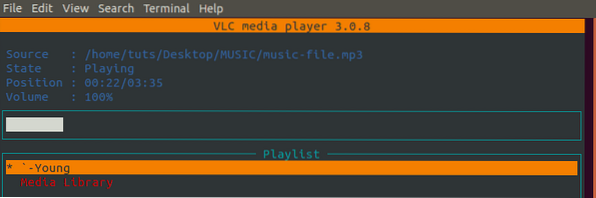
Rovnako ako prehrávač VLC-GUI, nvlc tiež prichádza s niekoľkými ovládacími tlačidlami, ktoré zaisťujú vynikajúci zážitok. Môžete použiť medzerník na pozastavenie hudby a klávesy so šípkami vľavo / vpravo na jej posunutie vpred alebo vzad.
Ak máte adresár plný hudby, môžete prehrať celý zoznam skladieb pomocou nasledujúceho príkazu:
$ nvlce.g., $ nvlc / home / tuts / Desktop / HUDBA

The Ncurses otvorí sa okno s celým zoznamom skladieb.
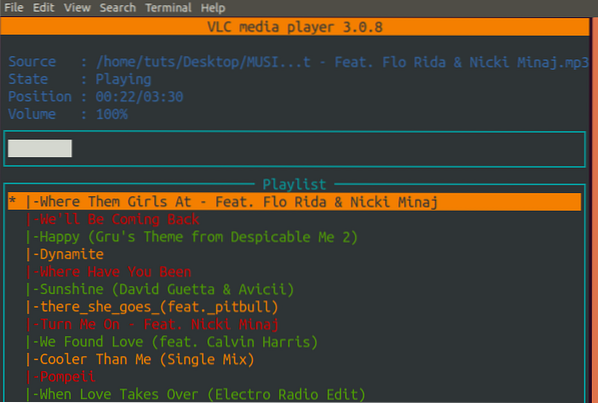
Ďalším nástrojom VLC, ktorý používate na prehrávanie hudby v príkazovom riadku, je cvlc. Avšak na rozdiel od nlvc, cvlc je jednoduchý, menej podrobný a nepoužíva Ncurses rozhranie. Ak chcete prehrať skladbu cvlc, vykonajte príkaz nižšie:
hudobný súbor cvlc.mp3

Z obrázku nižšie, cvlc je jednoduchý a nemá veľa ukončujúcich funkcií.

MPG123 na prehrávanie hudby mp3 pomocou príkazového riadku
Ďalším populárnym nástrojom na prehrávanie hudby mp3 v príkazovom riadku je mpg123. Na rozdiel od VLC je mpg123 predinštalovaný v niekoľkých distribúciách. Ak to však nie je k dispozícii, postupujte takto:
Nainštalujte mpg123 do Ubuntu:
$ sudo apt aktualizácia $ sudo apt -y nainštalovať mpg123
Nainštalujte mpg123 Fedora:
$ sudo dnf install snapd $ sudo ln -s / var / lib / snapd / snap / snap $ sudo ln -s / var / lib / snapd / snap / snap
mpg123 má oveľa viac možností, ktoré môžete použiť. Vykonaním príkazu nižšie zobrazíte všetky z nich.
mpg123 - pomoc
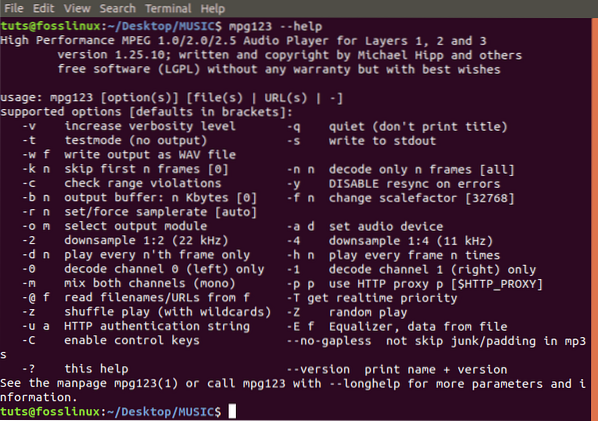
Na prehranie súboru mp3 pomocou mpg123, vykonajte príkaz nižšie:
$ mpg123 hudobný súbor.mp3
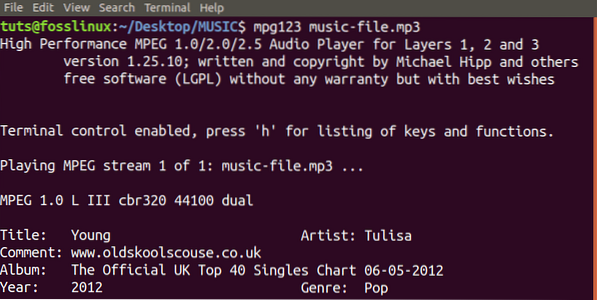
Ak chcete prehrať všetky súbory mp3 v adresári, prejdite do konkrétneho adresára pomocou terminálu a spustite nasledujúci príkaz:
mpg123 *.mp3
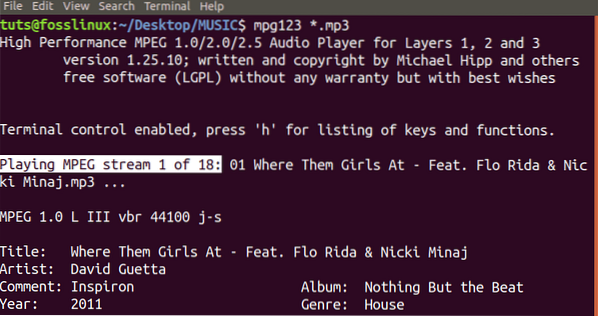
Prípadne môžete svoj zoznam skladieb zamiešať pomocou -Z možnosť. Pozrite si príkaz uvedený nižšie:
mpg123 -Z *.mp3
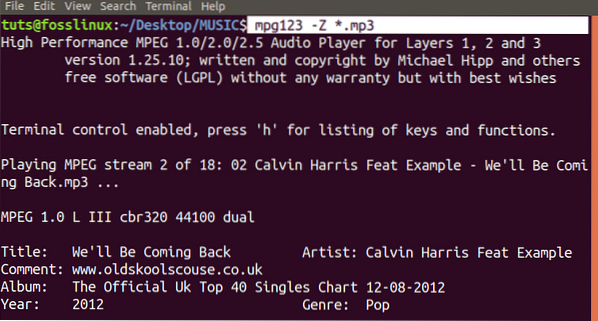
Ak chcete zobraziť celý zoznam všetkých možností, môžete použiť s mpg123 nástroj, použite -dlhá pomoc príkaz, ako je uvedené nižšie:
mpg123 --longhelp
FFplay
FFplay je zabudovaný prehrávač médií, ktorý je dodávaný s mediálnymi nástrojmi FFmpeg. FFmpeg je výkonný nástroj, ktorý sa používa nielen na prehrávanie mediálnych súborov, ale aj na vykonávanie ďalších mnohých úloh. Nie je predinštalovaný, ale je k dispozícii pre väčšinu distribúcií systému Linux.
Nainštalujte FFmpeg na Ubuntu:
sudo apt aktualizácia sudo apt nainštalovať ffmpeg
Nainštalujte FFmpeg na Fedoru:
sudo dnf -y nainštalovať https: // download1.rpmfusion.org / free / fedora / rpmfusion-free-release - $ (rpm -E% fedora).noarch.rpm sudo dnf -y nainštalovať https: // download1.rpmfusion.org / nonfree / fedora / rpmfusion-nonfree-release - $ (rpm -E% fedora).noarch.rpm sudo dnf -y nainštalovať ffmpeg sudo dnf -y nainštalovať ffmpeg-devel
Ak chcete prehrať váš súbor mp3 v príkazovom riadku s programom ffplay, vykonajte nasledujúci príkaz;
hudobný súbor ffplay.mp3
Vaša hudba sa začne prehrávať, ale uvidíte vyskakovacie okno s grafickým rozhraním, ktoré zobrazuje spektrálny analyzátor.
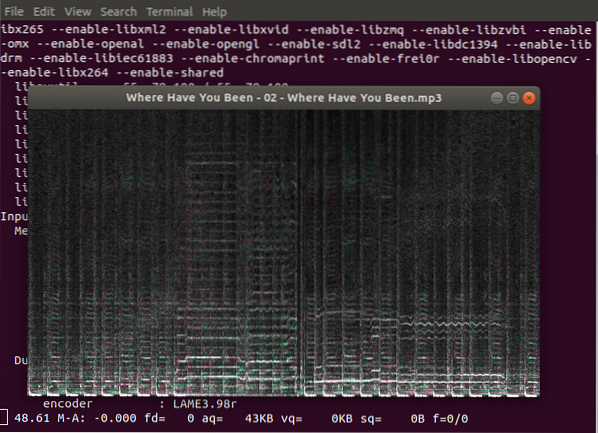
Ak si neprajete mať okno analyzátora spektra, uveďte -nodisp voľba vo vašom príkaze.
ffplay -nodisp hudobný súbor.mp3
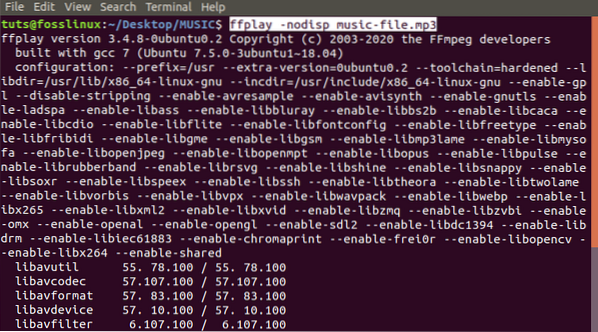
Ako každý iný nástroj pre Linux, aj ffplay prichádza so súborom možností, ktoré môžete použiť pri prehrávaní hudby. Tieto možnosti môžete vidieť pomocou -Pomoc príkaz.
ffplay - pomoc
Napríklad, ak nechcete ffplay Ak chcete zobraziť banner s informáciami o konfigurácii a licencii, použite -hide_banner argument.
ffplay -nodisp -hide_banner hudobný súbor.mp3
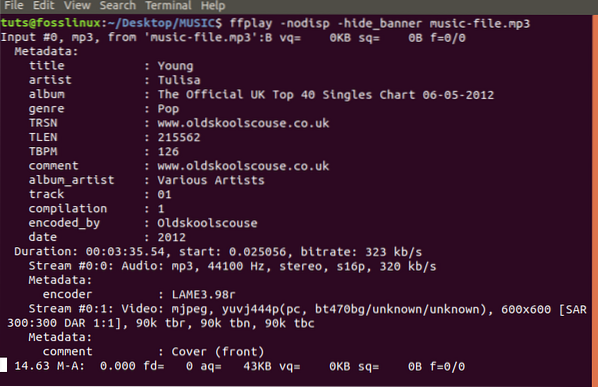
Mplayer na prehrávanie hudby mp3 z príkazového riadku
Mplayer je ďalší vynikajúci nástroj, ktorý môžeme použiť na prehrávanie súborov mp3 v termináli. Aj keď tento nástroj nie je predinštalovaný, je k dispozícii pre väčšinu distribúcií Linuxu. Podporuje tiež niekoľko ovládacích funkcií, ako napríklad medzerník na pozastavenie / prehrávanie, klávesy so šípkami vľavo / vpravo na posúvanie hudby vpred alebo vzad.
Nainštalujte mplayer na Ubuntu:
$ sudo add-apt-repository vesmír $ sudo apt aktualizácia $ sudo apt inštalácia mplayer MPlayer-gui
Nainštalujte si Mplayer na Fedoru:
$ sudo dnf -y nainštalovať https: // download1.rpmfusion.org / free / fedora / rpmfusion-free-release - $ (rpm -E% fedora).noarch.rpm $ dnf nainštalovať mplayer
Ak chcete prehrať súbor mp3 na pozadí pomocou aplikácie Mplayer, postupujte takto:
hudobný súbor mplayer.mp3
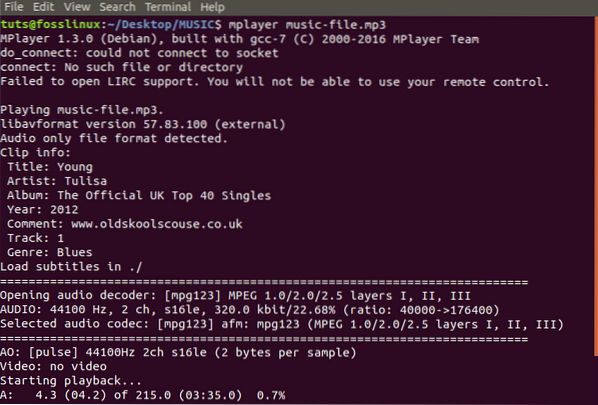
Ak máte adresár plný súborov mp3, môžete ich prehrať v priečinku *.mp3 príkaz.
mplayer *.mp3
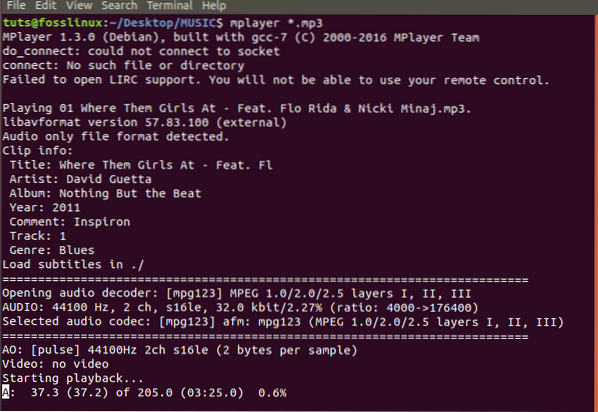
Ak hráte rozsiahly zoznam skladieb, bolo by krajšie, keby ste ho mohli v zozname prepašovať. Zahrnúť -zamiešať vlajka vo vašom príkaze.
mplayer -shuffle *.mp3
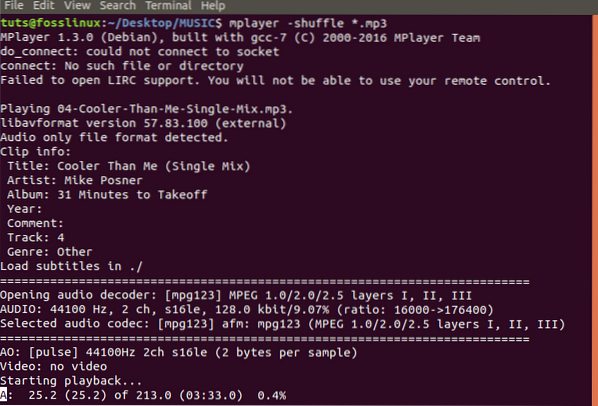
S pomocou môžete tiež opakovať jednu skladbu toľkokrát, koľkokrát chcete -slučka argument. Nasledujúci príkaz zopakuje danú skladbu 25-krát.
mplayer -loop hudobný súbor.mp3
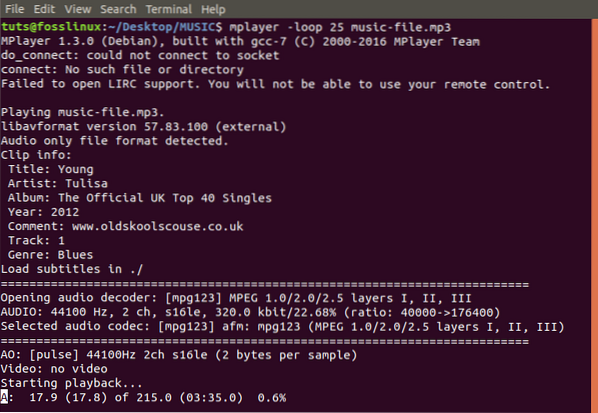
Ďalšie základné možnosti použitia s MPlayerom sú -gui a -nogui. Rovnako ako názov napovedá, ak chcete prehrať súbor s grafickým rozhraním, zahrniete súbor -gui parameter. Ak nie, použite -nogui.
mplayer -gui hudobný súbor.mp3 alebo; mplayer -nogui hudobný súbor.mp3
Existuje iba niekoľko možností, ktoré môžete použiť s obslužným programom MPlayer. Ak ich chcete zobraziť, spustite nasledujúci príkaz:
mplayer - pomoc
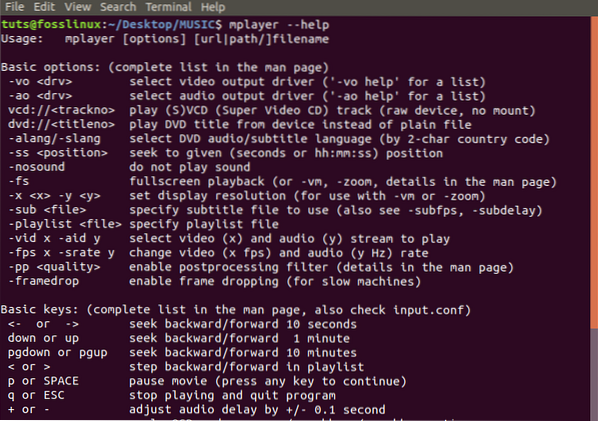
Sox na prehrávanie súborov mp3 v príkazovom riadku
Ďalším výkonným nástrojom, ktorý môžete použiť na prehrávanie súborov mp3 v termináli, je Sox. Okrem prehrávania mediálnych súborov môže Sox prevádzať rôzne formáty mediálnych súborov, zaznamenávať zvuk a aplikovať zvukové efekty. Tento nástroj je k dispozícii pre väčšinu hlavných distribúcií.
Nainštalujte Sox na Ubuntu:
sudo apt aktualizácia sudo apt nainštalovať sox sudo apt nainštalovať libsox-fmt-all
Ak chcete pomocou Soxu prehrávať hudbu vo formáte mp3, postupujte takto:
prehrať hudobný súbor.mp3
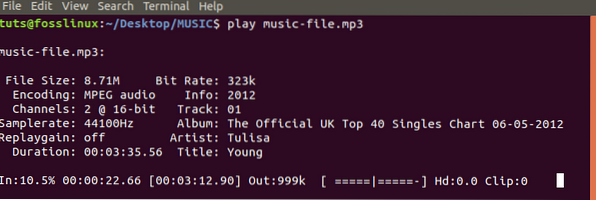
Ak chcete prehrať všetky súbory mp3 v adresári, spustite nasledujúci príkaz;
hrať *.mp3
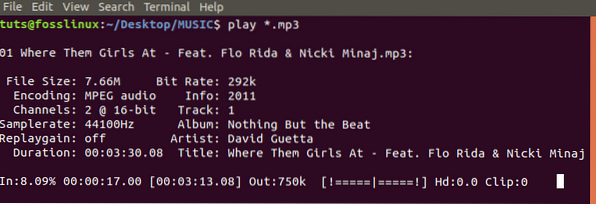
Záver
Toto sú niektoré z najlepších nástrojov, ktoré môžete použiť na prehrávanie súborov mp3 v príkazovom riadku. Moje obľúbené je VLC, pretože podporuje mnoho formátov médií a je dodávané s intuitívnym ovládaním Ncurses rozhranie príkazového riadku. To by však nemalo obmedzovať vaše rozhodnutie. Vyberte si nástroj, s ktorým sa cítite dobre, a užívajte si hudbu.
 Phenquestions
Phenquestions



